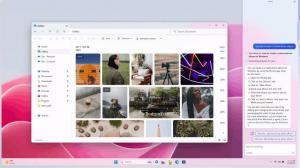FIX: विंडोज ट्रे बैलून टिप्स (सूचनाएं) के लिए कोई आवाज नहीं बजाता है
विंडोज़ ने लंबे समय से विभिन्न घटनाओं के लिए ध्वनियां बजाई हैं। विंडोज 8 ने कुछ नए साउंड इवेंट भी पेश किए जैसे मेट्रो टोस्ट नोटिफिकेशन। लेकिन विंडोज 7, विंडोज 8 और विंडोज विस्टा में, डेस्कटॉप नोटिफिकेशन के लिए कोई आवाज नहीं बजाई जाती है जो सिस्टम ट्रे क्षेत्र में दिखाई देती है। Windows XP में, यह अधिसूचना क्षेत्र में गुब्बारे युक्तियों के लिए एक पॉपअप ध्वनि बजाता है ताकि भले ही आप इससे दूर हों पीसी या डिस्प्ले बंद कर दिया गया था, आपको पता चल जाएगा कि सिस्टम आपको गुब्बारे के माध्यम से कुछ के बारे में सूचित कर रहा था युक्तियाँ। विंडोज़ के आधुनिक संस्करणों में, गुब्बारों की युक्तियों को चुपचाप प्रदर्शित किया जाता है। खैर, सौभाग्य से इसे काफी आसानी से ठीक किया जा सकता है।
जब आप सिस्टम अधिसूचना ईवेंट को ध्वनि असाइन करने के लिए ध्वनि नियंत्रण कक्ष का उपयोग करते हैं, तो यह गलत तरीके से ध्वनि को HKEY_CURRENT_USER\AppEvents\Schemes\Apps\ में जोड़ता है।।चूक जाना\सिस्टम अधिसूचना रजिस्ट्री कुंजी। वह कुंजी गलत है क्योंकि PLAY_SOUND_SYSTEM ध्वज के साथ PlaySound फ़ंक्शन के माध्यम से चलने वाला कोई भी सिस्टम ध्वनि ईवेंट तब तक नहीं चलेगा जब तक इसमें HKCU\AppEvents\Schemes\Apps\ के अंतर्गत कोई प्रविष्टि न हो।एक्सप्लोरर रजिस्ट्री चाबी।
अधिसूचना क्षेत्र ध्वनि के लिए ठीक करें
समाधान सही कुंजी पर सीधे रजिस्ट्री में ध्वनि जोड़ना है।
नोटपैड खोलें
- निम्नलिखित टेक्स्ट को नोटपैड विंडो में कॉपी और पेस्ट करें।
Windows रजिस्ट्री संपादक संस्करण 5.00 [HKEY_CURRENT_USER\AppEvents\Schemes\Apps\Explorer\SystemNotification\.current] @="C:\\Windows\\Media\\Windows Balloon.wav" [HKEY_CURRENT_USER\AppEvents\Schemes\Apps\Explorer\SystemNotification\.default] @="C:\\Windows\\Media\\Windows Balloon.wav" [HKEY_CURRENT_USER\AppEvents\Schemes\Apps\Explorer\SystemNotification\.Modified] @="C:\\Windows\\Media\\Windows Balloon.wav"
- इस फाइल को .REG एक्सटेंशन के साथ सेव करें। ऐसा करने के लिए, फ़ाइल मेनू -> सहेजें पर क्लिक करें और फ़ाइल का नाम दोहरे उद्धरण चिह्नों में टाइप करें। उदाहरण के लिए, "गुब्बारा अधिसूचना sound.reg"। इसके बाद सेव पर क्लिक करें।
- अब इस .REG फ़ाइल पर डबल क्लिक करें जिसे आपने अभी रजिस्ट्री में मर्ज करने के लिए बनाया है।
बस, इतना ही। प्रभाव तत्काल है। अब किसी भी बैलून नोटिफिकेशन को दिखाने का प्रयास करें। उदाहरण के लिए, आइए USB फ्लैश ड्राइव को प्लग इन करें और फिर इसे सुरक्षित रूप से हटा दें। ध्वनि अब से किसी भी गुब्बारे के सुझावों को बजाएगी।
ध्यान दें कि आपके द्वारा रजिस्ट्री में जोड़ी जाने वाली सिस्टम अधिसूचना ध्वनि को केवल ऊपर वर्णित रजिस्ट्री कुंजी को संपादित करके बदला या हटाया जा सकता है। ध्वनि नियंत्रण कक्ष से "सिस्टम अधिसूचना" नामक घटना के लिए ध्वनि बदलने से कोई प्रभाव नहीं पड़ेगा।